WinPE系统盘,全称Windows Preinstallation Environment(Windows预安装环境),是一个精简版的Windows操作系统,通常用于安装、部署和修复Windows系统,或者进行系统维护和数据恢复等操作。它可以被制作在U盘、光盘或者硬盘上,作为一种启动盘来使用。
基于ARM平台的 HUAWEI MateBook E 2019、HUAWEI MateBook E Go 、MateBook E GO 2023款机型不适用。
如何进入Windows自身WinPE环境
常见使用场景:在无法进入系统的情况下,可在此WinPE环境中操作数据备份。
开机按F8,点击疑难解答>高级选项>命令提示符进入高级启动界面。
在命令提示符界面,输入notepad并按Enter回车键,打开记事本。
点击记事本左上角文件>打开,进入如下界面,将文件类型改为所有文件,可以将磁盘中的文件复制/剪切拷贝到外接存储设备。(注:此方法无法查看文件复制转移进度)
如何进入外接WinPE盘
操作前请确认关闭BIOS界面的安全启动,请参考 《华为计算机重装系统时在BIOS SETUP/F12界面无法识别系统启动盘》步骤2:关闭Secure Boot,计算机进入BIOS界面,关闭安全启动。(*请确保您的U盘无恶意软件或病毒,关闭此选项可能会导致您的计算机出现安全风险*。)
将制作好的 Winpe 盘连接电脑,开机时迅速按下或长按F12键,进入 BIOS快速启动引导界面。
在启动菜单中,使用键盘的上下箭头↑↓来选择您的U盘,通常U盘会被标识为"USB Disk"或带有U盘品牌名称。选中U盘后,按Enter键确认。系统将从U 盘启动,引导进入U盘PE系统环境。
若出现无法识别 Winpe盘,或无法进入的场景,可参考《华为计算机无法识别USB设备》排查。若无法识别,请自行检查winpe盘,或更换其他winpe盘重试。若仍无法解决问题,建议备份资料携带 Winpe盘和电脑前往华为客户服务中心协助处理。